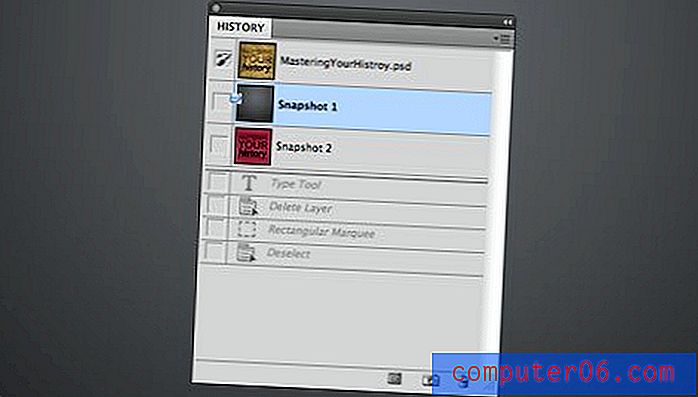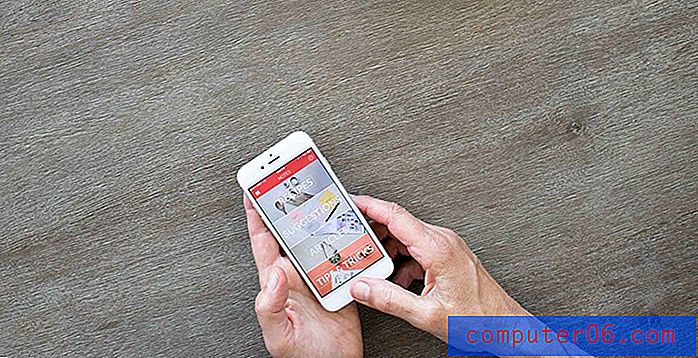3 Möglichkeiten zum Erstellen eines neuen Arbeitsblatts in Google Sheets
Wenn Sie eine neue Arbeitsmappendatei in Google Sheets erstellen, verfügt diese standardmäßig über eine Arbeitsblattregisterkarte. In vielen Fällen ist dies in Ordnung, aber einige Tabellenkalkulationsanforderungen erfordern, dass Sie dieser Datei weitere Arbeitsblätter hinzufügen.
Dies können Sie in Google Sheets tun. Es gibt verschiedene Möglichkeiten, dies zu erreichen. Unsere Anleitung unten zeigt Ihnen drei verschiedene Möglichkeiten, wie Sie Ihrer Arbeitsmappe ein neues Blatt hinzufügen können.
Methode 1
Die erste Option ist vielleicht die einfachste und die, die am wahrscheinlichsten verwendet wird.
Wenn Sie eine Google Sheets-Datei geöffnet haben, klicken Sie einfach auf das Symbol + in der unteren linken Ecke des Bildschirms.

Methode 2
Die zweite Option ist fast so schnell wie die erste und verwendet eine Tastenkombination. Wenn Sie feststellen, dass Sie häufig neue Arbeitsblätter hinzufügen und diese Tastenkombination in den Speicher übernehmen können, kann dies sehr schnell gehen.
Die Tastenkombination zum Hinzufügen eines neuen Arbeitsblatts in Google Sheets lautet Umschalt + F11 .
Methode 3
Die dritte und letzte Methode zum Hinzufügen eines neuen Arbeitsblatts besteht darin, durch das Menüsystem oben im Fenster zu navigieren. Dies ist die längste Methode zum Hinzufügen eines neuen Blattes, aber immer noch recht schnell.
Schritt 1: Klicken Sie oben im Fenster auf die Registerkarte Einfügen .
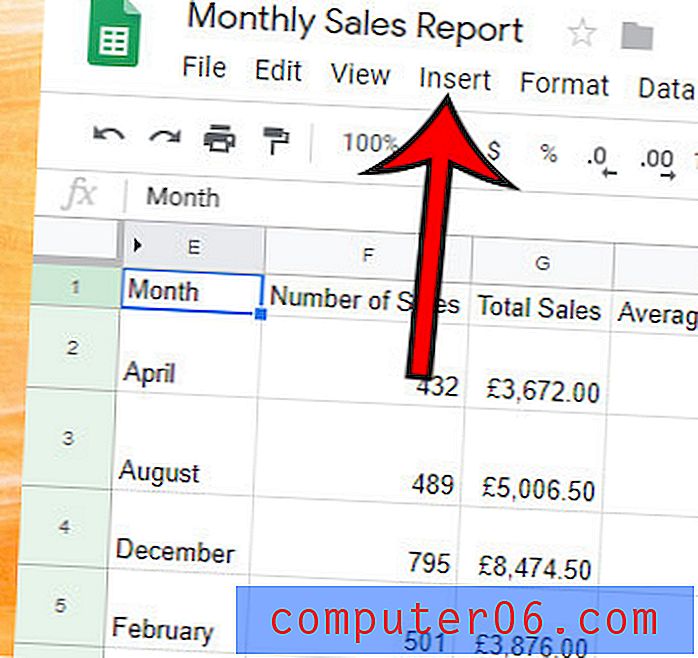
Schritt 2: Wählen Sie die Option Neues Blatt unten im Menü.
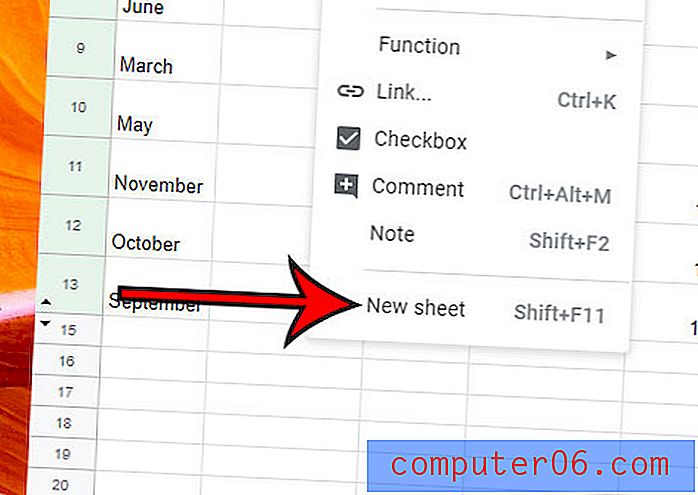
Müssen Sie eine völlig neue Google Sheets-Datei erstellen und nicht nur ein neues Arbeitsblatt in dieser Datei? Erfahren Sie, wie Sie in Google Drive eine neue Tabelle erstellen und an einem neuen Projekt arbeiten.